Q. Puis-je ajouter le nom de l'entreprise ou son logo sur une tâche de copie ?
Procédure
Tapez sur [Copie].
Tapez sur [Application] et sélectionnez [Surimpr. enreg.]
Tapez sur [OUI], puis tapez sur [Enregistrer/suppr].
 Si le papier est réglé sur [Auto], un message apparaît pour vous informer que le magasin papier va être changé. Tapez sur [Oui].
Si le papier est réglé sur [Auto], un message apparaît pour vous informer que le magasin papier va être changé. Tapez sur [Oui].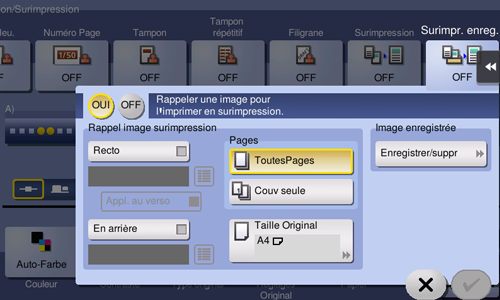
Tapez sur [Nouveau], entrez le nom de l'image de surimpression, puis tapez sur [OK].
Chargez l'original contenant l'image de surimpression à enregistrer, procédez aux changements de réglage nécessaires et tapez sur [Départ].
L'original que vous avez défini est enregistré comme image de surimpression.
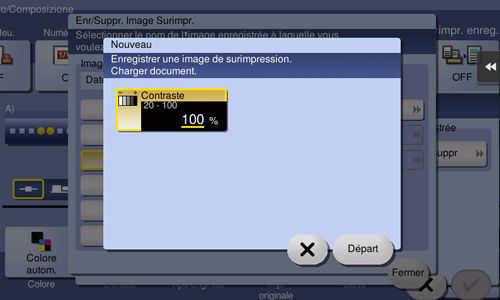
Effleurez [Fermer].
 Pour continuer à enregistrer des images de surimpression, répétez l'étape 4.
Pour continuer à enregistrer des images de surimpression, répétez l'étape 4. Pour écraser une image de surimpression enregistrée et la remplacer par une autre, sélectionnez l'image de surimpression cible et tapez sur [Écraser]. Tapez sur [OUI], puis répétez l'étape 5.
Pour écraser une image de surimpression enregistrée et la remplacer par une autre, sélectionnez l'image de surimpression cible et tapez sur [Écraser]. Tapez sur [OUI], puis répétez l'étape 5. Pour supprimer une image de surimpression, sélectionnez l'image de surimpression, tapez sur [Suppr], puis tapez sur [OUI].
Pour supprimer une image de surimpression, sélectionnez l'image de surimpression, tapez sur [Suppr], puis tapez sur [OUI].Cochez la case pour le côté de l'image à surimprimer, puis tapez sur
 pour sélectionner l'image de surimpression.
pour sélectionner l'image de surimpression.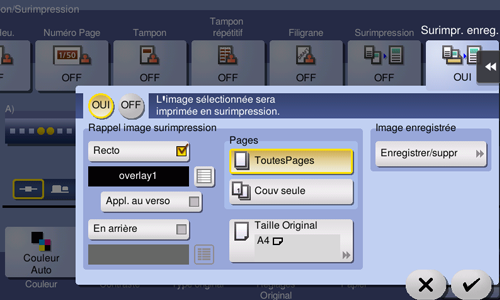
Sélectionnez les pages sur lesquelles imprimer l'image ainsi que le format de l'original, puis tapez sur [Valider].
Chargez l'original.
Appuyez sur la touche Départ pour commencer à copier avec l'image de surimpression enregistrée.